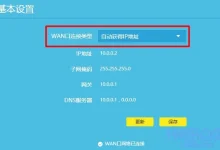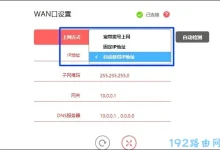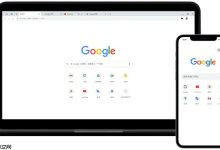如果您发现Windows 8系统右下角的网络图标出现红叉,表示设备无法建立有效的网络连接,这可能是由于驱动异常、服务停止或协议配置错误导致。以下是针对此问题的详细修复步骤。
本文运行环境:联想小新Pro 16,Windows 8.1
一、重启网络设备与适配器
此操作旨在排除临时性硬件故障或信号中断问题,通过重启相关设备恢复网络通信状态。
1、关闭计算机,同时断开路由器和光猫的电源,等待60秒后重新通电启动。
2、待网络设备完全启动后,开启计算机。
3、按下 Win + X 组合键,选择“网络连接”。
4、右键点击当前使用的网络连接(如“本地连接”或“无线网络连接”),选择“禁用”。
5、等待5秒后,再次右键该连接,选择“启用”。
二、使用命令提示符重置网络配置
通过命令行工具可以刷新IP地址、重置TCP/IP协议栈,解决因IP冲突或协议损坏导致的连接失败。
1、以管理员身份打开命令提示符:按 Win + X,选择“命令提示符(管理员)”。
2、依次输入以下命令,每输入一条后按回车执行:
ipconfig /release
ipconfig /renew
netsh int ip reset
netsh winsock reset
3、命令执行完毕后,重启计算机以使更改生效。
三、检查并启动关键网络服务
某些核心服务若被意外关闭,会导致网络功能失效,确保这些服务正常运行是恢复连接的关键。
1、按 Win + R 打开运行窗口,输入 services.msc 并回车。
2、在服务列表中找到以下三项:
– DHCP Client
– DNS Client
– Network Connections
3、分别双击每一项,将“启动类型”设置为“自动”,如果服务状态不是“正在运行”,则点击“启动”按钮。
四、更新或重新安装网卡驱动
网卡驱动损坏或版本过旧会直接导致网络无法识别,更新或重装驱动可恢复硬件正常工作。
1、按 Win + X,选择“设备管理器”。
2、展开“网络适配器”类别,找到您的网卡设备(名称通常包含Realtek、Intel或Atheros等标识)。
3、右键点击网卡设备,选择“更新驱动程序”。
4、选择“自动搜索更新的驱动程序软件”,按照提示完成操作。
5、若自动更新无效,可选择“卸载设备”,勾选“删除此设备的驱动程序软件”,然后重启电脑,系统将自动重新安装默认驱动。
五、启用网络诊断工具自动修复
Windows内置的网络疑难解答功能可自动检测常见问题并尝试修复,适用于非复杂性故障。
1、点击任务栏右下角带有红叉的网络图标。
2、在弹出的面板中,点击“打开网络和共享中心”。
3、点击当前网络连接名称(如“未识别的网络”)。
4、在状态窗口中点击“诊断”按钮,系统将自动运行检测流程。
5、根据提示接受修复建议,允许其对发现的问题进行修正。

 路由网
路由网